การพัฒนาเว็บไซท์
 รวมบทความและหนังสืออธิบายเกี่ยวกับการพัฒนาเว็บไซท์ โดยนำเสนอวิธีใช้งานโปรแกรมต่างๆ ที่เกี่ยวข้องกับการสร้างโฮมเพจ เช่น การใช้งาน Dreamweaver ใช้งาน Joomla รวมเรื่องน่ารู้เกี่ยวกับการสร้างเว็บไซต์ ฯลฯ
รวมบทความและหนังสืออธิบายเกี่ยวกับการพัฒนาเว็บไซท์ โดยนำเสนอวิธีใช้งานโปรแกรมต่างๆ ที่เกี่ยวข้องกับการสร้างโฮมเพจ เช่น การใช้งาน Dreamweaver ใช้งาน Joomla รวมเรื่องน่ารู้เกี่ยวกับการสร้างเว็บไซต์ ฯลฯ
หลังจากดาวน์โหลดไฟล์มาแล้ว การติดตั้ง Appserv 2.5.10 สามารถทำได้ง่ายๆ โดยการดับเบิ้ลคลิกที่ชื่อไฟล์ แล้วคลิกทำตามคำแนะนำในการติดตั้ง
1. ตัวอย่างไฟล์ที่ได้ดาวน์โหลดมาแล้ว appserv-win32-2.5.10.exe
2. ให้ดับเบิ้ลคลิกเช่น appserv 2.5.10 เพื่อเริ่มการติดตั้ง
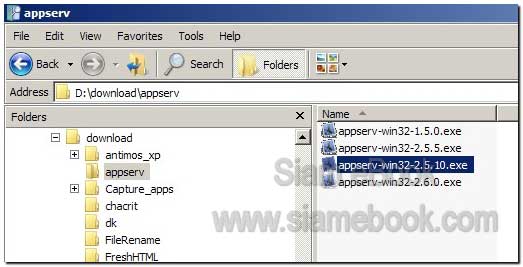
3. หน้าจอแรก Welcome to the Appserv 2.5.10 Setup Wizard คลิกปุ่ม Next ทำงานต่อ
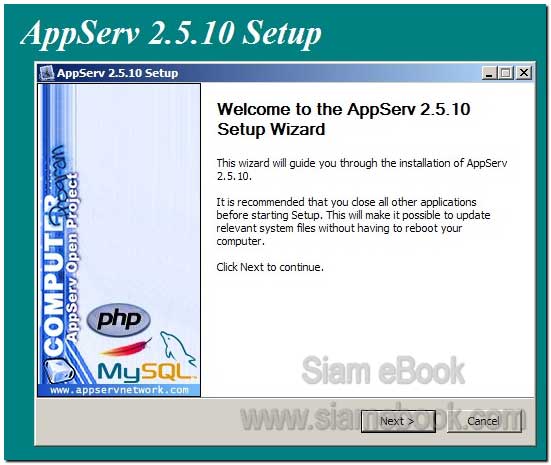
4. หน้าจอ License Agreement ข้อตกลงการใช้งานโปรแกรม AppServ คลิก I Agree
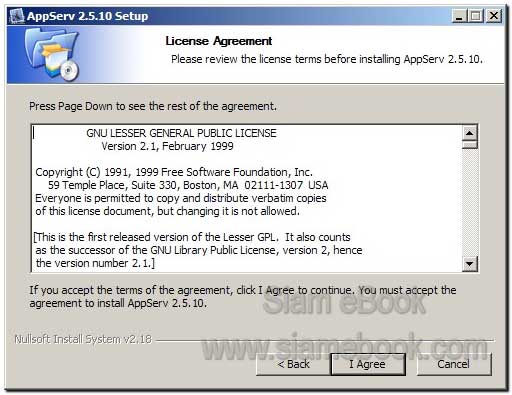
5. หน้าจอ Choose Install Location ให้เลือกโฟลเดอร์เก็บโปรแกรมให้คลิก Next ทำงานต่อ
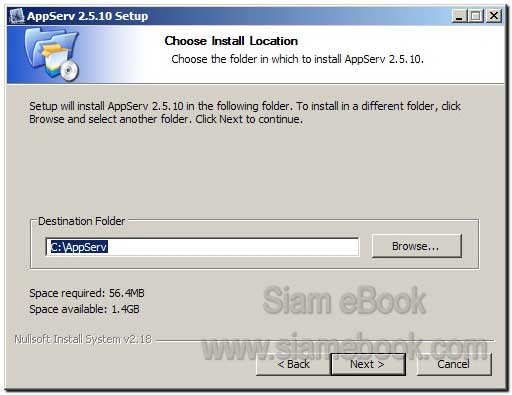
6. หน้าจอ Select components ให้เลือกส่วนประกอบของโปรแกรม AppServ ให้คลิก Next ทำงานต่อ
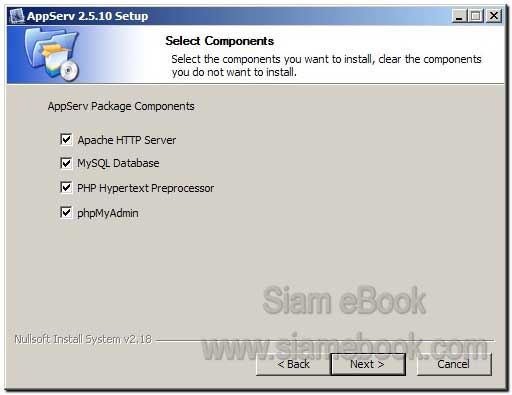
7. หน้าจอ Server Info ช่อง Server Name คลิกและพิมพ์ชื่อเว็บไซต์ ชื่อมาตรฐานที่นิยมใช้กัน ก็คือ localhost
8. คลิกและพิมพ์ email
9. คลิกปุ่ม Next
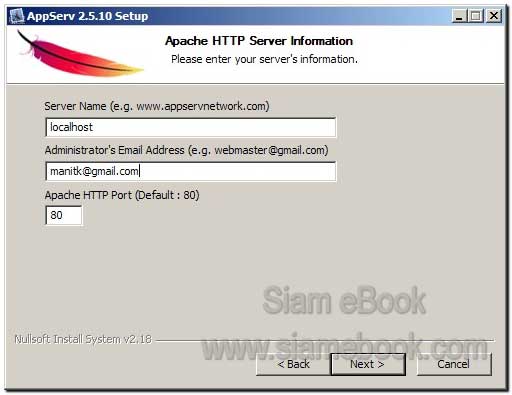
10. คลิกและพิมพ์รหัสผ่าน สำหรับใช้งานฐานข้อมูล MySQL จะใช้ตัวเดียวกันกับที่ใช้เข้าเว็บไซต์ จริงก็ได้ ข้อมูลตรงนี้จะไว้สำหรับเข้าโปรแกรม PhpMyAdmin และตั้งค่า เรียกใช้งานฐานข้อมูล MySQL ซึ่ง Username มาตรฐานคือ root ส่วนรหัสผ่านก็ตามที่คุณตั้งไว้ พิมพ์อะไรจดไว้ด้วยกันลืม
11. รูปแบบของอักขระ คลิกเลือก UTF-8 Unicode
12. คลิกปุ่ม Install
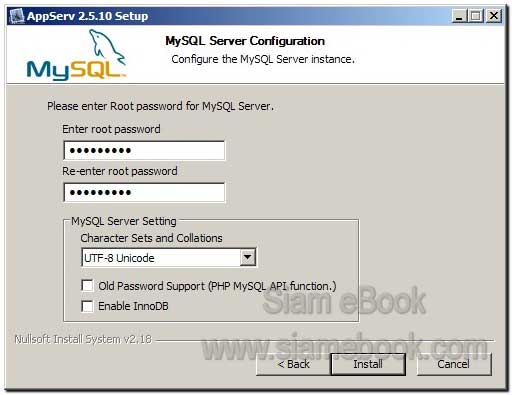
13. โปรแกรมจะเริ่มก็อปปี้ไฟล์ลงเครื่อง
14. เสร็จแล้วคลิกปุ่ม Finish
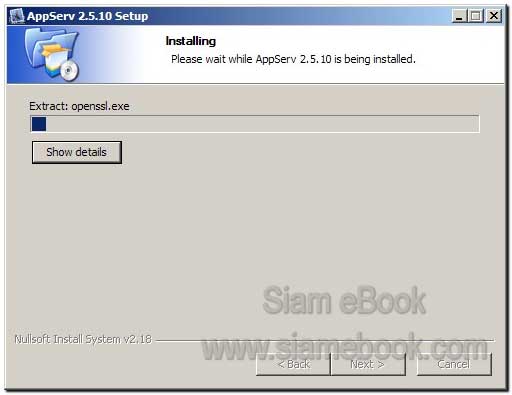
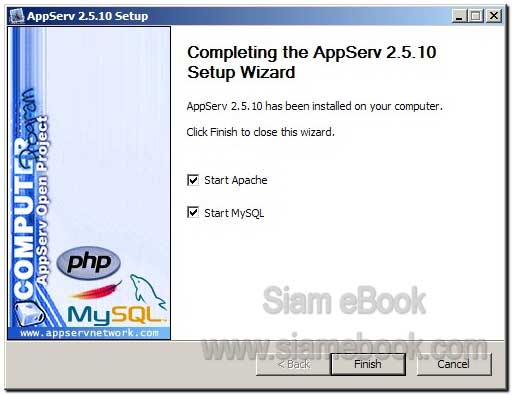
- Details
- Category: จำลองเครื่องเป็นเว็บเซิร์ฟเวอร์ด้วย Appserv
- Hits: 3579
ทดสอบการทำงานของโปรแกรม Appserv 2.5.10 หลังการติดตั้ง
เมื่อติดตั้งเสร็จแล้ว ให้ทดสอบการทำงานของโปรแกรม Appserv 2.5.10 เพื่อตรวจสอบว่าสามารถเรียกใช้งานได้เป็นปกติหรือไม่ โดย
1. เปิดโปรแกรมเว็บบราวเซอร์จะเป็น IE หรือ Firefox ก็ได้ แล้วพิมพ์ http://localhost แล้ว กด Enter ชื่อ localhost เป็นชื่อเซิร์ฟเวอร์ที่ตั้งไว้ในขั้นตอนการติดตั้ง appserv
2. ถ้าปรากฏหน้าจอโปรแกรมดังตัวอย่างก็แสดงว่า โปรแกรมสามารถใช้งานได้เป็นปกติ
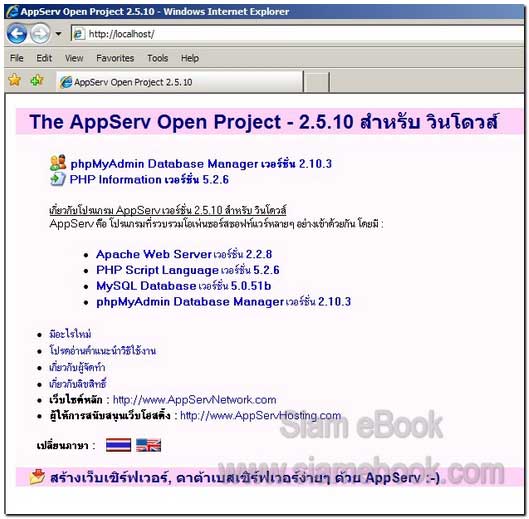
- Details
- Category: จำลองเครื่องเป็นเว็บเซิร์ฟเวอร์ด้วย Appserv
- Hits: 9575
สำหรับการใช้งานโปรกรม CMS บางตัวอย่าง Joomla 1.7 หรือ Joomla 1.6 (รุ่น 1.5x ไม่จำเ็ป็น) ซึ่งต้องมีการตั้งโหมด Rewrite เพื่อตั้งชื่อเว็บเพจตามหลัก SEO เพื่อให้เสิร์จเอ็นจิ้นรู้จักและเป็นชื่อที่สื่อความหมาย จำเป็นต้องปรับแต่งโหมด Rewrite ดังนี้
1. ตัวอย่างหน้าจอ Internal Server Error

2. คลิก Start>>Programs>>Appserv>>Configuration server>>Apache Edit the httpd.conf Configuration File
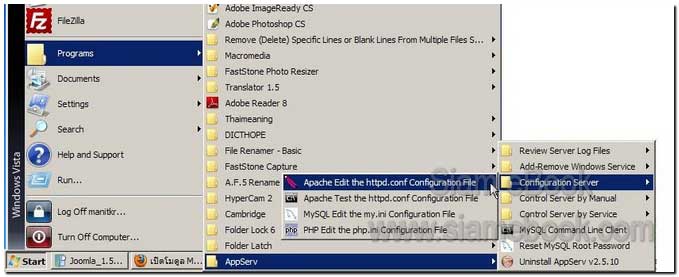
3. ค้นหาบรรทัดตามภาพ ที่ได้สร้างแถบสี ลบ # ด้านหน้า LoadMudule rewrite_modules/mod_rewrite.so ลบออกไป แล้วบันทึกไฟล์เก็บไว้
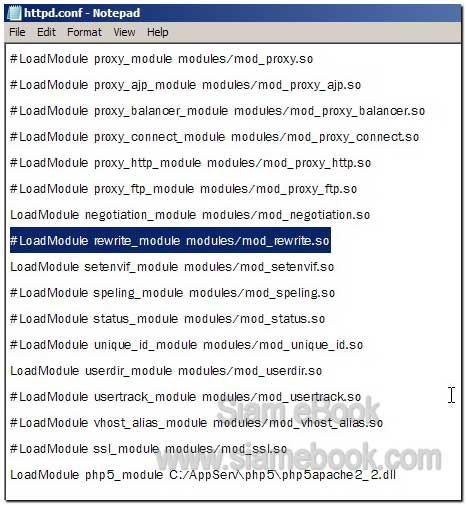
- Details
- Category: จำลองเครื่องเป็นเว็บเซิร์ฟเวอร์ด้วย Appserv
- Hits: 4093
บทความแสดงตัวอย่างการติดตั้งและปรับแต่งเพื่อใช้งานเว็บบอร์ด SMF 2.0 เบื้องต้น เพื่อสร้างเว็บบอร์ด ไว้บริการถามตอบปัญหา แลกเปลี่ยนความคิดเห็นในเว็บไซต์การส ร้างเว็บบอร์ดเพื่อให้เป็นชุมชนออนไลน์บนโลกอินเตอร์เน็ต สำหรับการแลกเปลี่ยนความคิดเห็นกัน เป็น สิ่งที่หลายๆ เว็บไซต์จำเป็นต้องมี ซึ่งเราสามารถสร้างได้ไม่ยาก โดย ใช้โปรแกรมเว็บบอร์ดสำเร็จรูป ซึ่งมีให้เลือกใช้มากมาย หนึ่งในนั้นที่ได้รับความนิยมมากก็คือ การสร้าง เว็บบอร์ดด้วย SMF หรือ Simple Machines Forums
สำหรับตัวอย่างการติดตั้งในบทความนี้จะเป็นตัวอย่างการใช้งาน SMF รุ่น 2.0 สำหรับท่านใดที่ต้องการติดตั้งเพื่อใช้งานจริง อยากแนะนำให้ใช้รุ่นนี้ เพราะมีความ ปลอดภัยป้องกันแสปม ป้องกันชาวต่างประเทศ มาสมัครเป็นสมาชิกเว็บบอร์ด ในขั้นตอนการรับสมัครสมาชิกได้ค่อนข้างดีกว่ารุ่นอื่น สมาชิกเหล่านี้ มีความตั้งใจที่จะมาก่อ กวนและใช้เว็บบอร์ดของเรา ในทางที่ไม่ดี เช่น โพสต์กระทู้ลามก ข้อความโฆษณาก่อกวน ฯลฯ
หน้าตาเว็บบอร์ด SMF 2.0 หลังติดตั้งเสร็จแล้ว
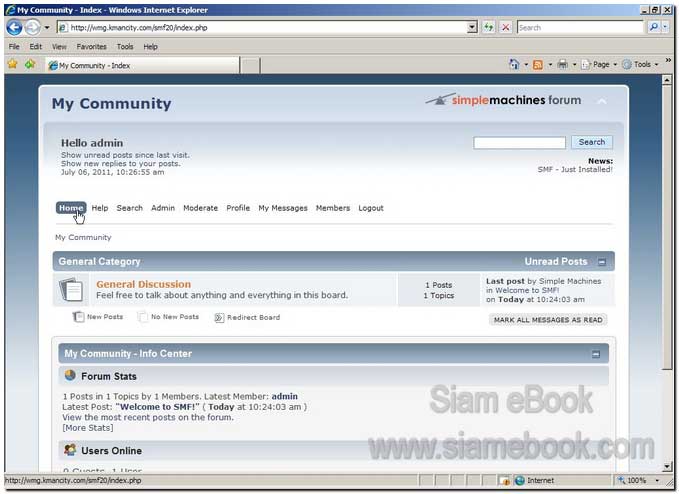
หน้าตาเว็บบอร์ด SMF 2.0 หลังจากปรับแต่งแบบง่ายๆ พร้อมติดตั้งภาษาไทย
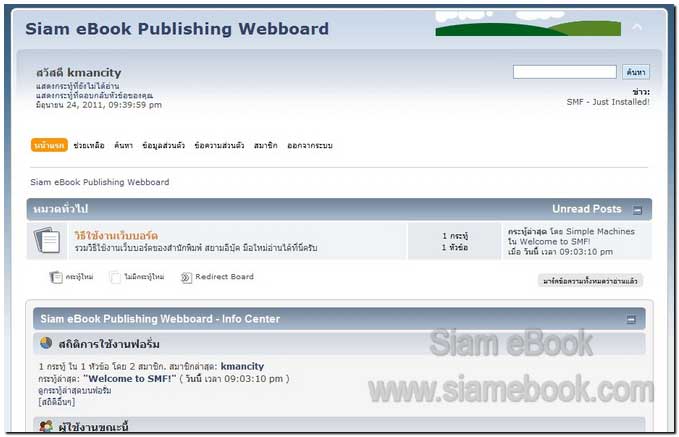
บทความเนื้อหาใกล้เคียงกัน :
- Details
- Category: สร้างเว็บบอร์ด SMF 2.0
- Hits: 2787
การใช้งานฟรีเว็บไซต์ hostinger.in.th Article Count: 9
รวมบทความสอนใช้งาน Joomla 3.x Article Count: 55
รวมบทความสอนใช้งาน Joomla 2.5 Article Count: 39
สร้างเว็บไซต์ร้านค้า Amazon aStore ด้วย Joomla1.5x Article Count: 41
รวมการใช้งานเว็บไซต์ Hostgator Article Count: 1
การใช้งานฟรีเว็บไซต์ Article Count: 1
สอนใช้ DirectAdmin Article Count: 3
โดเมนเว็บไซต์และเว็บโฮสติ้ง Article Count: 11
สร้างเว็บบล็อกฟรีด้วย blogger Article Count: 7
บทความสอนใช้งาน Joomla 1.7 Article Count: 16
จำลองเครื่องเป็นเว็บเซิร์ฟเวอร์ด้วย Appserv Article Count: 4
สร้างเว็บบอร์ด SMF 2.0 Article Count: 10
คู่มือ phpBB Article Count: 40
คุ่มือใช้งานและสร้างเว็บบอร์ด SMF Article Count: 9
สอนใช้งาน Wordpress Article Count: 58
มือใหม่เจาะลึก Joomla! Article Count: 232
เปิดร้านค้าออนไลน์ด้วย VirtueMart Article Count: 175
แจกฟรีเว็บไซต์ใช้งาน Dreamweaver CS3 Article Count: 192
คู่มือสร้างเว็บไซต์สำเร็จรูปด้วย PHP- NUKE Article Count: 112
การสร้างเว็บไซต์เบื้องต้น Article Count: 9
Upgrade Joomla 1.5/2.5 to Joomla 3 Article Count: 7
สร้างเว็บบล็อกด้วย Joomla 3 Article Count: 39
WordPress 4 Article Count: 10
Workshop ทำบล็อกฟรี Blogger Article Count: 34
ทำเว็บไซต์ร้านค้าออนไลน์ Article Count: 2
Moodle Article Count: 2
สอนสร้างเว็บ Joomla 3.5 Article Count: 3
joomla 3.6 Article Count: 12
การเขียนบทความ ขายบทความ Article Count: 7
สอนทำเว็บด้วย joomla 3.7 Article Count: 11
สร้างบล็อกฟรี WordPress.com Article Count: 2
ทำเว็บด้วย html Article Count: 2
XAMPP เว็บเซิร์ฟเวอร์ Article Count: 7
จับหนังสือไปทำบล็อกฟรี Blogger Article Count: 6
สอนใช้ Joomla 3.8 Article Count: 12
WordPress 5 Article Count: 3
Page 105 of 297


